手机耳机插在电脑上听歌听不见台词该怎么办?
发布时间:2016-12-28 来源:查字典编辑
摘要:很多时候大家把手机用耳机连接到电脑上使用,会发现听音乐或者看电影根本就听不清台词,全是背景音,只有按住手机耳机上的接听键才能听到正常的声音,...
很多时候大家把手机用耳机连接到电脑上使用,会发现听音乐或者看电影根本就听不清台词,全是背景音,只有按住手机耳机上的接听键才能听到正常的声音,下面我以WIN7系统为例来教大家怎么设置可以不用按接听键也能听清声音。
1、首先左键单击电脑右下角的音量图标
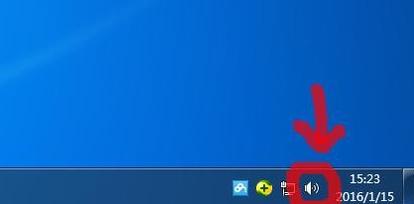
2、在弹出的音量调整选项里点击扬声器按钮
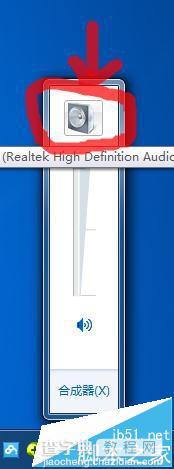
3、在弹出的页面中选择“级别”选项

4、将右边的滑动栏下拉到最底下
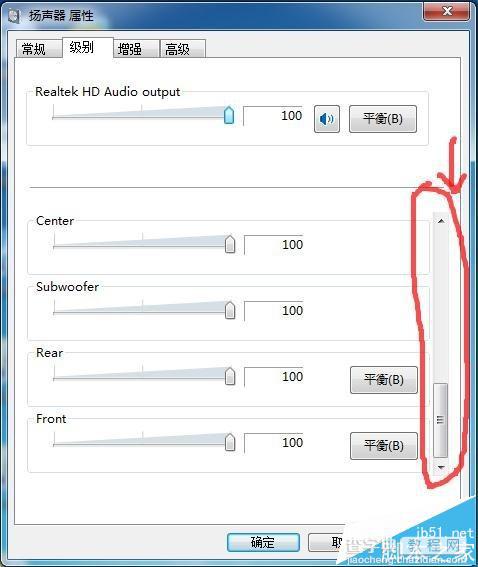
5、选择“Front”选项后面的“平衡”按钮
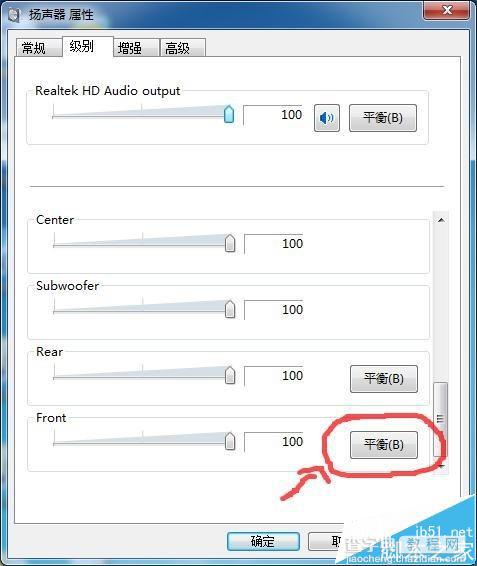
6、将左前设定为100.右前设定为0
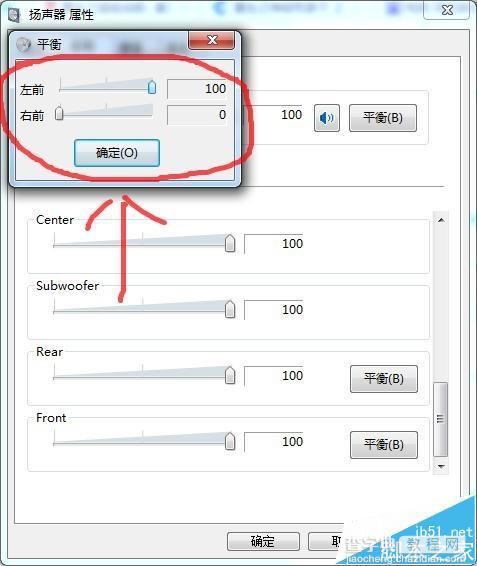
7、点击确认,好了,快去试试吧,终于可以用手机耳机在电脑上看电影听音乐了。
注意事项:XP和其他系统没试过,不过肯定是在音量选项中,据说音量里的波形选项按同样设置就可以,大家可以试试。


